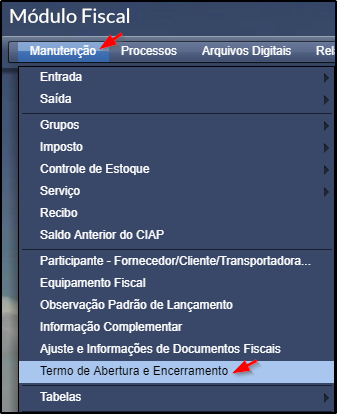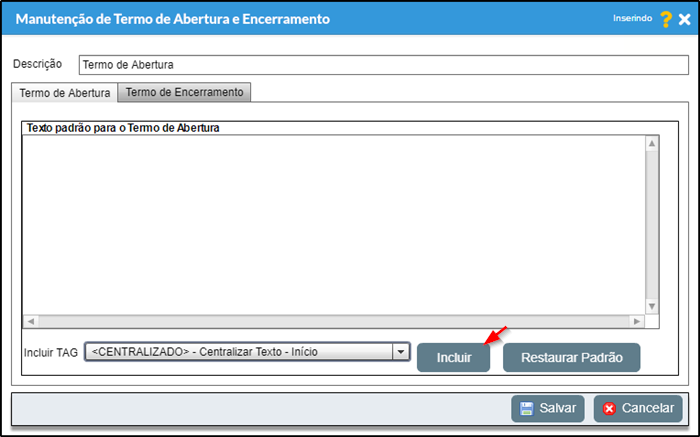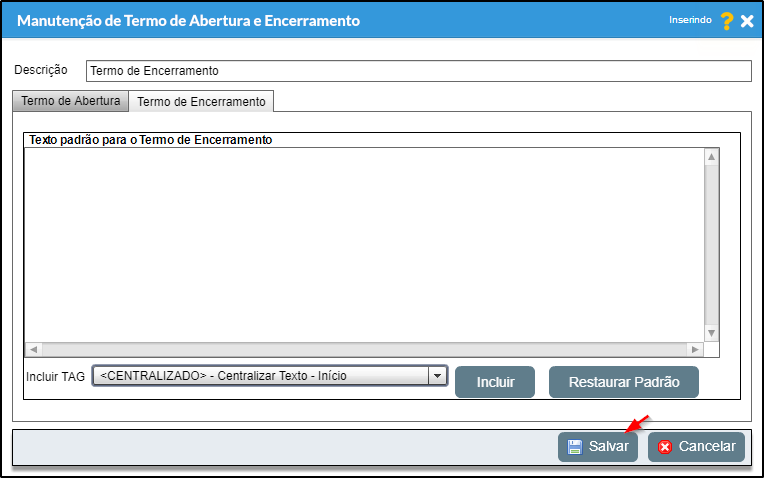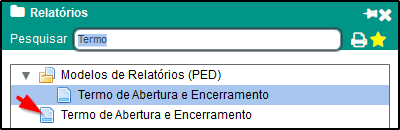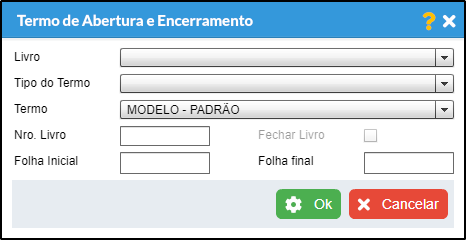Mudanças entre as edições de "Termo de Abertura e Encerramento"
(→Definição) |
|||
| (6 revisões intermediárias pelo mesmo usuário não estão sendo mostradas) | |||
| Linha 13: | Linha 13: | ||
== Procedimentos == | == Procedimentos == | ||
| − | a) Para efetuar o | + | a) Para efetuar o cadastro do Termo de Abertura e Encerramento, acesse seu Módulo Fiscal > Manutenção > Termo de Abertura e Encerramento, e clique em '''"Incluir"'''. |
| − | [[Arquivo: | + | [[Arquivo:MF TAE00.png]] |
| − | |||
| − | + | b) Informe uma descrição para o Termo, digite o texto desejado, selecione a TAG desejada em '''"Incluir TAG"''' após e clique em '''"Incluir"'''. | |
| − | + | [[Arquivo:MF TAE01.png]] | |
| − | |||
| − | + | c) Após preencher o Termo de Abertura e o Termo de Encerramento, clique em '''"Salvar"'''. | |
| − | + | ||
| − | + | ||
| − | + | ||
| − | + | ||
| − | + | ||
| − | + | [[Arquivo:MF TAE02.png]] | |
| − | + | ||
| − | + | ||
| − | [[Arquivo: | + | |
| − | + | ||
| − | + | ||
| − | + | ||
| − | + | ||
| − | + | ||
| − | + | ||
| − | + | ||
---- | ---- | ||
| − | == | + | == Geração do Relatório de Termo de Abertura e Encerramento == |
| − | + | ||
| − | + | ||
| − | + | ||
| − | + | ||
| − | + | ||
| − | + | ||
| − | + | ||
| − | + | ||
| − | + | ||
| − | + | ||
| − | + | ||
| − | + | ||
| − | + | ||
| − | + | ||
| − | + | ||
| − | + | ||
| − | + | ||
| − | + | ||
| − | + | ||
| − | + | ||
| − | + | ||
| − | + | ||
| − | + | ||
| − | + | ||
---- | ---- | ||
| − | == | + | == Procedimentos == |
| − | + | ||
| − | + | ||
| − | + | a) Em seu módulo Fiscal, acesse o menu Relatórios > Listagem. Pesquise por "termo" e clique em '''"Termo de Abertura e Encerramento"'''. | |
| − | + | [[Arquivo:Mf-taf07.png]] | |
| − | + | ||
| − | + | ||
| − | + | ||
| − | + | ||
| − | + | ||
| − | + | ||
| − | + | ||
| − | + | ||
| − | + | ||
| − | b) | + | b) Preencha os dados necessários e clique em '''"Ok"'''. |
| − | + | ||
| − | + | ||
| − | + | ||
| − | + | ||
| − | + | ||
| − | + | ||
| − | + | ||
| − | + | ||
| − | + | ||
| − | + | ||
| − | + | ||
| − | + | ||
| − | + | ||
| − | + | ||
| − | [[Arquivo: | + | [[Arquivo:MF TAE03.png]] |
| − | |||
| − | + | c) Clique em '''"Imprimir".''' | |
| − | + | [[Arquivo:MF TAE04.png]] | |
| − | + | ||
| − | + | ||
---- | ---- | ||
Edição atual tal como às 09h48min de 10 de janeiro de 2019
Índice
Definição
Este Ajuda tem como finalidade auxiliar no Cadastro do Termo de Abertura e Encerrramento.
Procedimentos
a) Para efetuar o cadastro do Termo de Abertura e Encerramento, acesse seu Módulo Fiscal > Manutenção > Termo de Abertura e Encerramento, e clique em "Incluir".
b) Informe uma descrição para o Termo, digite o texto desejado, selecione a TAG desejada em "Incluir TAG" após e clique em "Incluir".
c) Após preencher o Termo de Abertura e o Termo de Encerramento, clique em "Salvar".
Geração do Relatório de Termo de Abertura e Encerramento
Procedimentos
a) Em seu módulo Fiscal, acesse o menu Relatórios > Listagem. Pesquise por "termo" e clique em "Termo de Abertura e Encerramento".
b) Preencha os dados necessários e clique em "Ok".
c) Clique em "Imprimir".
Veja Também
Vídeo Aula - 5.01 - Módulo Fiscal - Configurações de Lançamento